
テレビCMやおしゃれなプレゼン資料でよく見かけるあの「極細の円グラフ」は身近なエクセルで作れるのか?
作れます。
今回は『エクセルで作る極細円グラフ』をピックアップします。
見る人を惹き付ける資料づくりのテクニックとして覚えておきましょう。
極細円グラフの正体
種明かしすればなんてことない、あの極細円グラフの正体は「ドーナツ円グラフ」です。
ドーナツ円グラフとは
標準的なドーナツ円グラフは下のサンプルのようなイメージです。
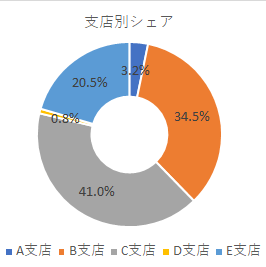
▲これぞドーナツ円グラフ
これを今風のおしゃれなグラフにするために一工夫加えます。
極細円グラフが向いているデータ
極細円グラフを視覚的効果として使えるケースはある程度限定されます。
・結果が歴然としていること: (満足度 82%!) (90%のモニターが実感!) 等
要素が複数あったり、結果がギリギリ過半数越えだったり、と言った場合は普通の円グラフの方が適しています。
「ただ使いたいだけ」みたいなグラフは止めておきましょう。
極細円グラフの作り方
極細円グラフの作り方ですが、まずは二択の調査結果の表を作ります。
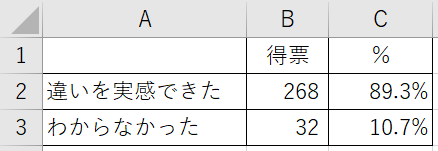
▲グラフが主役なので表の体裁には時間をかけません
つぎに表のセル範囲を選択した状態で、メニューの「挿入」>「グラフ」と進み「ドーナツ円グラフ」を選択します。
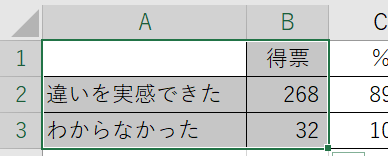
▲セル範囲(A1:B3)
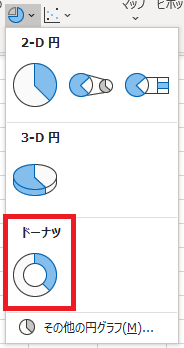
▲ドーナツ円グラフは円グラフの仲間
グラフを選択すると、ドーナツ円グラフが現れます。
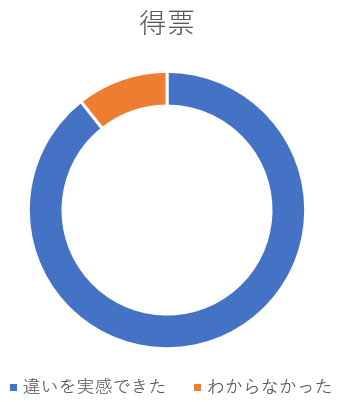
グラフの色を変える
デフォルトのドーナツ円グラフは「極太」ですが、細くする前に「色」から先に変更します。
グラフエリアを選択した状態で「右クリック」すると、その上部に書式設定の小さなフォームが表示されます。
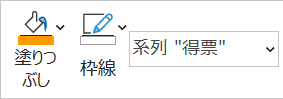
▲塗りつぶしは好みの色に、枠線は「なし」で。
好みの色に変更するのですが、グラフの二色は「同系色の濃い色と薄い色」を選択しましょう。
また、会社の企業カラーや作成中の資料のテーマカラーに合った色を選択すると好印象です。
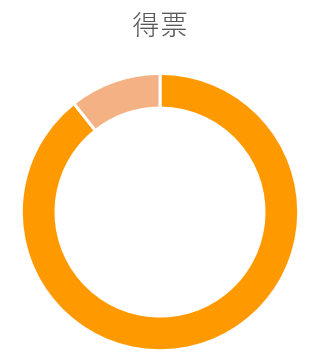
▲とりあえずこんな感じ
※グラフ下部の凡例は不要なので削除してしまいましょう。
グラフの太さを変える
つぎに、好みの太さ (細さ) に調節します。
トレンドはかなり極細ですが「資料としての見やすさ」を意識して細かい調整をしてください。
グラフエリアを選択した状態で「右クリック」して「データ系列の書式設定」をクリックします。
![]()
画面右側に「データ系列の書式設定」の画面が表示されます。
「ドーナツの穴の大きさ」の数値を大きくして任意の細さに調節します。
![]()
▲エクセルでは残念ながら「90%」がMAX
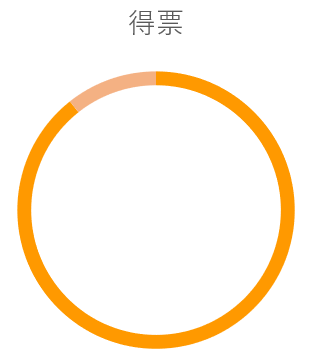
▲グラフが細くなった!
ドーナツの中心にアピールポイントを表記
極細円グラフを使う場合は、中心のエリアを有効活用します。
ここに例えば前述の;
「90%のモニターが実感!」
などを表記して最大のアピールをします。
グラフ上部にあったグラフタイトル(サンプルでは『得票』と表示されていた)を、グラフの中心に移動して編集してもいいし、テキストボックスを配置してもいいです。

▲こんな感じ
これで極細円グラフの完成です。
『最近よく見るあの細い円グラフはエクセルで作れるのか?』はここまで。
この記事を気に入っていただけたらSNS等でシェアしていただけると喜びます。
関連記事・広告
併せて読んでおくとさらに便利
 エクセルでカレンダーを作ってみよう|祝日も自動で色付けできる
エクセルでカレンダーを作ってみよう|祝日も自動で色付けできる
DATE関数・条件付き書式
エクセルでカレンダーを作成する方法を解説。関数を使ったカレンダーの作り方で、祝日にも自動で色を付けます。オリジナルデザインのカレンダーを作ってみましょう。
 EXCEL上の図形にセルの値を表示する方法
EXCEL上の図形にセルの値を表示する方法
図形
Excel上に配置した図形にセルの値を表示させる方法を解説します。セルの値と図形上のテキストを連動させることができると資料のクオリティがグッと上がります。
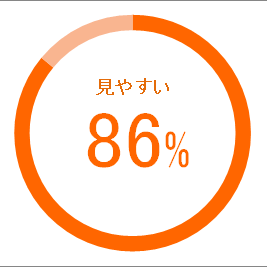 エクセルで見やすいグラフ・きれいなグラフはこうして作る
エクセルで見やすいグラフ・きれいなグラフはこうして作る
エクセルグラフ
「見やすいシリーズ」第二弾!エクセルで見やすいグラフ・きれいなグラフの作り方。グラフがあることで、数値の差や変化などが視覚的に伝わることで資料を見る人が理解しやすくなります。
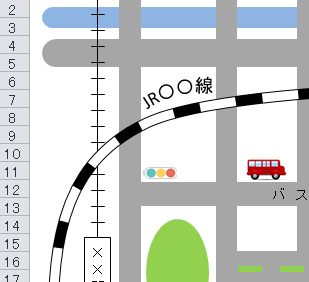 EXCELで地図を描く|私鉄・JR・河川・道路もきれいに描ける
EXCELで地図を描く|私鉄・JR・河川・道路もきれいに描ける
エクセル・地図
Excelで地図を描く方法を解説します。私鉄やJRの線路や道路、河川の描き方やアーチ状のテキスト配置など、最寄駅から自宅や店舗までの地図を描いてみませんか?
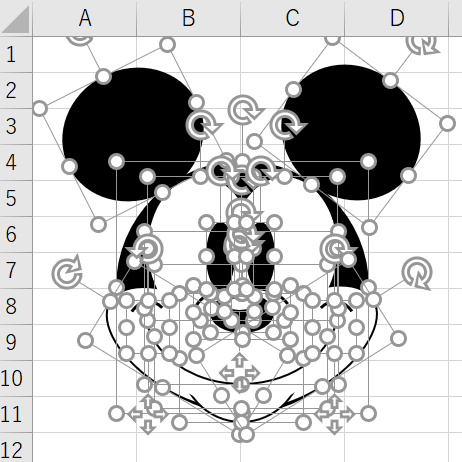 エクセルで絵を描く|図形を使った『ミッキーマウス』の描きかた
エクセルで絵を描く|図形を使った『ミッキーマウス』の描きかた
図形・画像処理
エクセルの「図形描画ツール」を使って、あの「ミッキーマウス」の絵を描き方を解説。「超絶技巧」とか要りません。ってか持ってない。図形の色やサイズ、配置を工夫するだけです。
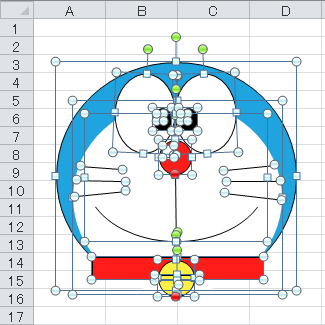 エクセルで絵を描く|図形を使った『ドラえもん』の描きかた
エクセルで絵を描く|図形を使った『ドラえもん』の描きかた
図形・ドラえもん
図形(オートシェイプ)を使って『ドラえもん』を描く方法を解説。最近話題のエクセルを使って描く絵をピックアップ。エクセルを使って簡単に絵を描いて楽しもう!
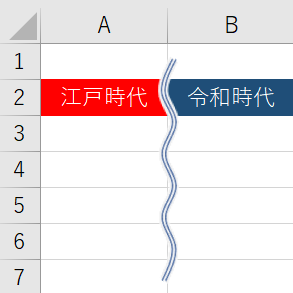 エクセルできれいな波線を描く方法|波線の作り方
エクセルできれいな波線を描く方法|波線の作り方
図形
エクセルで波線をきれいに描く(作る)コツを解説します。グラフや表などで途中を省略したいときに使われる「波線」。この波線ですが、エクセル上では自分で「作る」必要があります。
※その他、関連記事はこの記事の下の方にもあります。